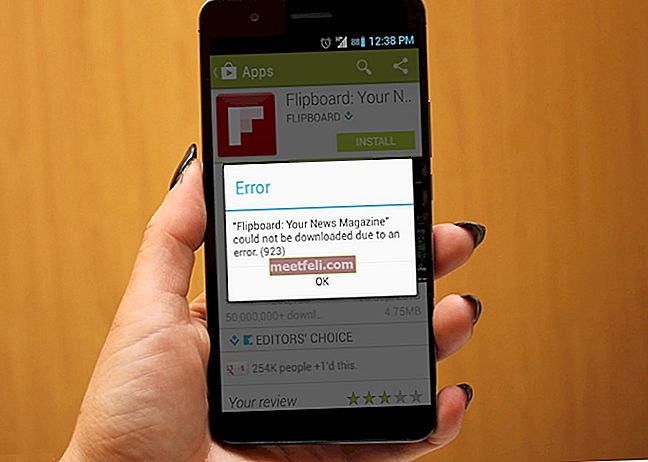Тъй като смартфоните ни предлагат възможността да правим снимки на екрани, потребителите се възползват максимално от тази функция. Вместо да изтеглят снимката или определена страница, те просто правят екранна снимка и запазват данните си. Процесът е много по-бърз и лесен в сравнение с изтеглянето, което отнема време. Ето как да направите екранна снимка на Google Pixel 2.
Вижте също: Как да поправим проблеми с Wi-Fi на Google Pixel 2 XL
Как да направите снимка на екрана на Google Pixel 2
Следвайте стъпките по-долу, за да направите екранна снимка на Google Pixel 2

- Когато сте на екрана или страницата, на която искате да направите екранна снимка, натиснете и задръжте за няколко секунди бутона за намаляване на звука и бутона за захранване.
- Екранът ви на Pixel 2 ще мига / мига и ще покаже екранната снимка, която току-що сте направили.
- Можете да проверите екранната снимка от екрана за уведомяване.
- Кликнете върху известието за пълен преглед на направената екранна снимка и го споделете директно в социалните медии, изпратете го по имейл, Viber, WhatsApp и др. Или го запазете за себе си. Имате и опцията Изтриване, ако промените решението си и искате да го изхвърлите.
- Снимката на екрана също се запазва в галерията за по-нататъшна употреба, за да можете да я споделите в социалните медии или със семейството и приятелите си.
Вижте също: Как да коригирате проблеми с прегряването на Google Pixel 2